Top 10 4K Video Editor/Cutter/Splitter værktøjer på Windows/Mac
En 4K-video er vigtig for deling, og folk trimmer normalt en videodel for at gøre den til et lille klip eller en stor video mindre. Det er lidt vanskeligt for 4K-videoer, da det er åbent for opløsning og tab af fine detaljer. På dette tidspunkt skal du finde en pålidelig 4K-videoskærer til at trimme ubrugelige dele ud og krympe din 4K-video til en mindre størrelse. Derfor vil du ikke gå glip af denne fantastiske mulighed, som dette indlæg giver, da det introducerer de 10 bedste 4K-videoredigeringsprogrammer for skråstreg splitter til at skære dele ud uden besvær.
Top 10 bedste 4K Video Editor/Cutter/Splitter på Windows/Mac
For at hjælpe dig med at opnå din ønskede 4K-videoredigering, få dit bedste 4K-videoredigeringsprogram nedenfor, der byder på klip, split, roter og mange redigeringsfunktioner. Lad os begynde!
1. AnyRec Video Converter
AnyRec Video Converter er den superhurtige og pålidelige 4K-videoeditor, du leder efter. Ved at bruge denne fremragende software kan du stole på dets indbyggede videoredigeringsprogram inde i konverteren for at trimme, anvende effekter, rotere, beskære, tilføje undertekster og så videre. Det tager hensyn til brugere uden tekniske færdigheder, da redigeringsproceduren kommer i forskellige nemme muligheder; ingen stejl indlæringskurve kan ses under hele operationen. Desuden bør du ikke glemme, hvordan din video kan redigeres uden at gå på kompromis med den originale kvalitet, så du stadig kan garantere en opløsning i høj kvalitet til din 4K-video, når den eksporteres.


En 4K-videoeditor, der bruger avanceret kunstig intelligens-teknologi.
Indbygget editor med trimmer, splitter, rotator, cropper og andre værktøjer.
Kan ændre videoprofilindstillinger, såsom opløsning, format, kvalitet osv.
Medtag en forhåndsvisningsrude i realtid for at vise dig hver redigering i detaljer.
100% Sikker
100% Sikker
- Fordele
- Opskaler videoer fra 1080P til 4K med høj kvalitet.
- Der er ingen vandmærker og reklamer.
- Fremragende til ethvert niveau af tekniske færdigheder.
- Ulemper
- Temmelig begrænsede funktioner i den gratis version.
2. iMovie
Hvis du har været Mac-bruger så længe, har du faktisk prøvet iMovie til at redigere din video. Det er den bedste 4K-videosplitter til Mac, der dækker grundlæggende videoredigeringsfunktioner, men som alligevel kan hjælpe dine videoer med at transformere, bl.a. beskæringsvideo, slørende videoosv. Desuden giver denne gratis videoredigeringssoftware mange skabeloner, som du kan bruge til at lave videoer i Hollywood-stil.
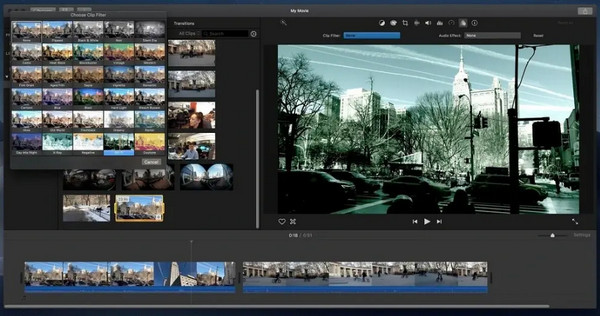
- Fordele
- Fuldstændig gratis 4K-opløsningssoftware.
- Har en brugervenlig grænseflade.
- Nyttige video trailer skabeloner.
- Ulemper
- Der er ingen direkte import til redigering.
- Importprocessen er tidskrævende.
3. ShotCut
ShotCut er en anden gratis 4K-videoeditor, der fungerer fejlfrit på Windows, Mac og Linux for at trimme unødvendige dele. I modsætning til andre betalte programmer har denne software mere fremragende formatunderstøttelse på grund af brugen af ffmpeg. Det understøtter også tidslinjer i flere formater, så du kan matche forskellige opløsninger i det samme projekt.
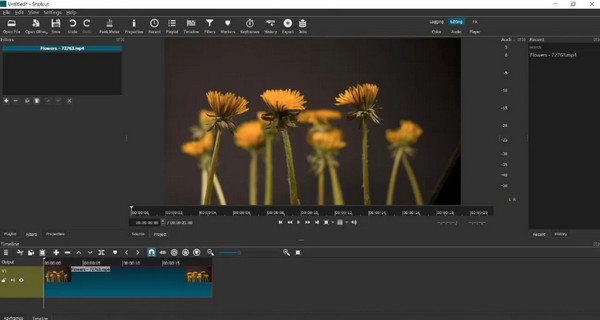
- Fordele
- Letvægts og krydskompatibel editor.
- En 4K-videoskærer, der understøtter hundredvis af formater.
- Velegnet til nul-budget valg.
- Ulemper
- Det har ikke mange et-klik funktioner.
- Grænsefladen er ret forvirrende.
4. Final Cut Pro
En anden for Mac-brugere er Final Cut Pro. Det tilbyder filmiske muligheder for filmskabere derude. Som din 4K-videoredigeringssoftware kan du have en magnetisk tidslinje, der skærer videoen i små klip og fjerner dine uønskede optagelser. Du kan derefter uploade det endelige resultat direkte til sociale medieplatforme lige efter.
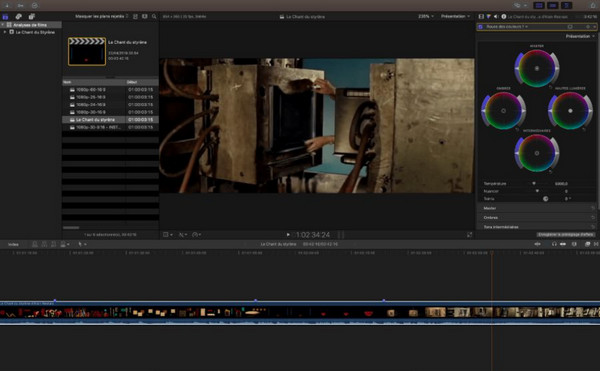
- Fordele
- Kan tilføje teksteffekter til et emne i din video.
- Har en bred understøttelse af formater, herunder 8K-optagelser.
- Juster fokus i en video i filmisk tilstand.
- Ulemper
- Det er ikke et intuitivt program.
- Høje indkøbsomkostninger på forhånd.
5. Filmora
En fremragende 4K-videoeditor, der kan opdele og gøre hvad som helst ved dine videoer, definerer Filmora. Det var oprindeligt kun anvendeligt til Windows, men i øjeblikket kan du også få adgang til det på din Mac. Med denne software kan du få videoer i høj kvalitet ved hjælp af dens effekter, filtre, skabeloner og andre funktioner, som er mere ligetil end andre redaktører.
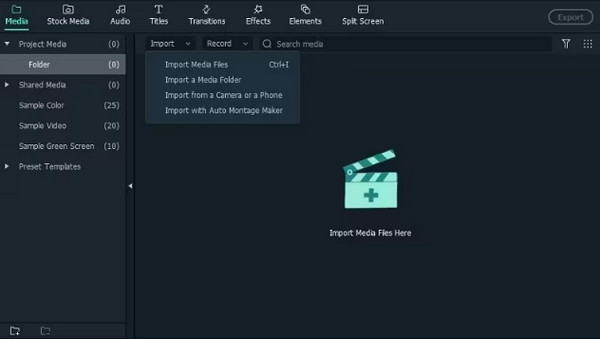
- Fordele
- Store videoer kan nemt opdeles, trimmes, kombineres osv.
- Masser af praktiske muligheder for at skabe en fantastisk video.
- Giv dig muligheder for at eksportere videoer i den ønskede kvalitet.
- Ulemper
- Der er et vandmærke i din video, der bruger den gratis version. (Klik for at fjerne det.)
- Redigering af stort indhold har en tendens til at sænke handlingen.
6. DaVinci Resolve
Hvis du søger efter en 4K-videoredigeringssoftware, der kan opfylde dine efterproduktionskrav, skal du gå efter DaVinci Resolve. Det er en alt-i-en software opdelt i forskellige sider til redigering af videoer og lyd, tilføjelse af effekter og mere. Den blev også bygget med hensyn til en tidsbesparende proces for at forenkle redigeringsproceduren for alle brugere. Den har også en online video editor uden vandmærke.
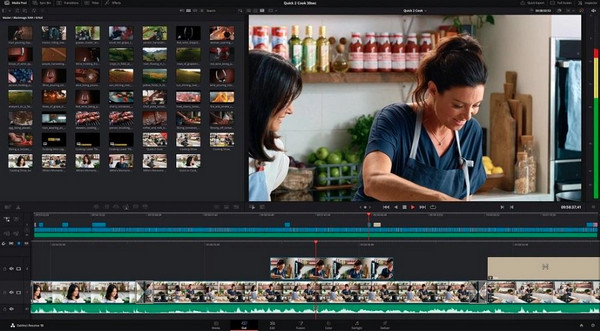
- Fordele
- Komplet værktøjer, der kræves af professionelle redaktører.
- Dusinvis af færdiglavede effekter, overgange og titler.
- En hurtig procedure er, hvad den tilbyder.
- Ulemper
- En 4K video splitter, der har en stejl indlæringskurve.
- Kræver en robust computer og masser af plads.
7. Adobe Premiere Pro
Adobe Premiere Pro har allerede etableret sit navn for 4K-videoredigeringssoftware i dag, og er udstyret med kraftfulde redigeringsværktøjer til indholdsskabere og videoskabere. Det er bedst for professionelle, da du måske ikke forstår dets grænseflade, hvis du er nybegynder. Også dette program håndterer 4K nemt, uanset om det eksporterer videoer eller gengiver klip.
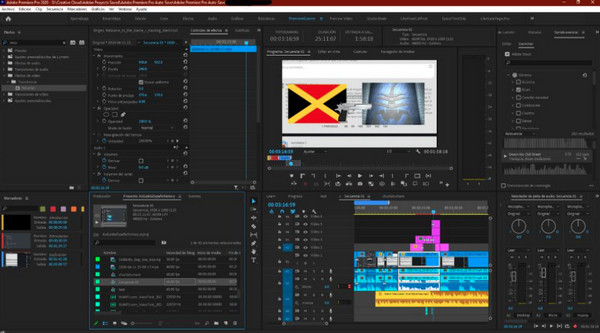
- Fordele
- Omfattende formatunderstøttelse, herunder VR og lyd.
- Integrer med andre Adobe-programmer.
- Forbedre dens maskerings- og sporingsfunktioner.
- Ulemper
- Har brug for høje systemkrav.
- Det er for kompliceret for begyndere.
8. VideoStudio Ultimate
Mens alle her fungerer som din bedste 4K video editor, kan VideoStudio Ultimate også fungere som din 8K editor. Hvis du er nybegynder, der ønsker at redigere 4K-videoer, bør du prøve dette værktøj. Ved at bruge det kan du anvende effekter i forskellige stadier af dine videoer, ændre hastigheden, oprette en trækeffekt og mere.
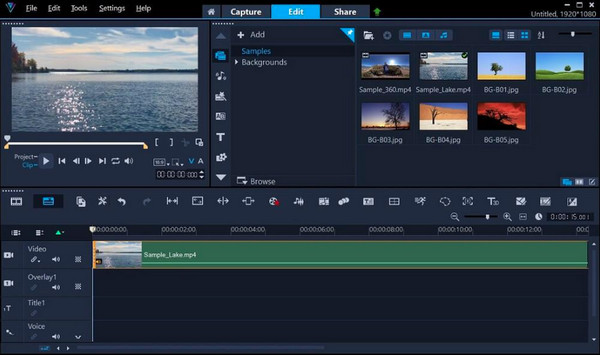
- Fordele
- Forbedre flere muligheder for lettere redigering.
- Kategoriser muligheder for hurtige svirp, spole og øjeblikkelige projekter.
- Fuld understøttelse af 8K-videoer.
- Ulemper
- Der leveres ingen gratis version.
- Mangler avancerede redigeringsværktøjer.
9. VEGAS Pro
VEGAS Pro fungerer som 4K-videoredigeringssoftware; uanset om du importerer, eksporterer eller redigerer 4K-videoer, kan du gøre det ubesværet med dette fremragende program. Den leveres med robuste farveværktøjer, såsom hjul og kurver, HDR-videoskoper og andre. Takket være dets store antal værktøjer kan du have fuld kontrol fra start til slut.
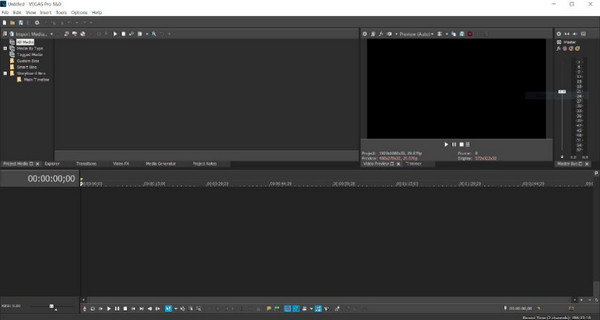
- Fordele
- Har ikke problemer med at redigere 8K-videoer.
- Fuld af farvekorrektionsværktøjer, specialeffekter og tilføjelser.
- Optager mindre plads end andre 4K-videosplittere.
- Ulemper
- Uorganiseret brugergrænseflade.
- Kompliceret sporingsfunktion.
10. PowerDirector
Sidst men ikke mindst er PowerDirector. Det er din ideelle 4K-videoeditor, der giver kraft til både professionelle og begyndere inden for filmproduktion. Dette program har en intuitiv brugergrænseflade, der leverer kraftfulde funktioner, der kan hjælpe dig med at bringe dine kreative ideer ud i livet. Det er ikke et problem at have nogen erfaring med videoredigering, da det ikke har nogen stejl indlæringskurve.
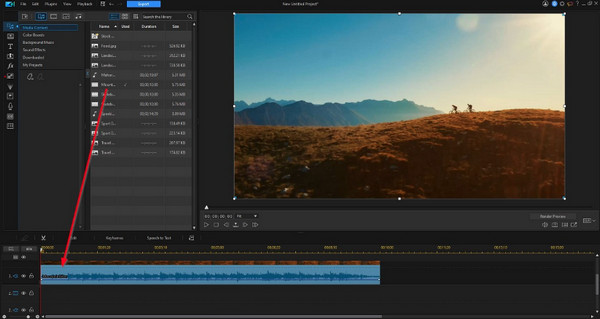
- Fordele
- Rediger 4K-videoer med ofre kvalitet.
- Forhåndsvisning gives før eksport af redigeringer.
- Træk og slip overgange og effekter.
- Ulemper
- Ingen adgang til lagersamlinger uden abonnement.
Ofte stillede spørgsmål om den bedste 4K Video Editor/Cutter/Splitter
-
Hvordan bruger du VLC som en 4K video splitter?
Når du har startet afspilleren, skal du sætte din video på pause, klikke på Vis og gå til Avancerede kontroller. Brug skyderen på fanen Kontrol til at indstille det tidspunkt, hvorfra du vil begynde at opdele videoen.
-
Er der en online 4K-videoeditor til at opdele eller klippe videodele ud?
Ja. Der er mange online editorer til at opdele eller klippe videodele ud, inklusive VEED.io, GIMP, Split-Video og mere.
-
Er der forskel på at klippe og opdele videoer?
Selvom begge kan lyde som lignende udtryk, er de to forskellige handlinger. For at klippe en video skal du fjerne dele for at gøre den mindre. Opdeling vil dog ikke slette nogen del; du vil bare oprette to klip i en video ved at opdele den.
-
Hvilke faktorer skal jeg kigge efter i den bedste 4K-videoeditor?
Selvom det er op til dig, hvilke programmer du skal vælge, så overvej, om det fuldt ud understøtter redigering af 4K-videoer hurtigt. Se derefter, om der er farvekorrektion, overgangseffekter, hastighedskontroller, titler og bevægelsesgrafik, nok kraftfulde redigeringsfunktioner og nem og hurtig betjening.
-
Understøtter al nævnte 4K-videoredigeringssoftware at have opdelte skabeloner?
Ikke alle nævnte 4K-videoredigerere understøtter redigering af opdelt skabelon, men nogle gør det, såsom PowerDirector, Filmora, Adobe Premiere Pro og mere.
Konklusion
Alle de diskuterede værktøjer er vigtige for at fungere som din 4K-videoredigerer for at få din video til at se fremragende ud. Du kan prøve hver software til at rotere, trimme, klippe, opdele og foretage flere redigeringer for at afgøre, hvilken der er bedst for dig. Men for at hjælpe dig er den anbefalede 4K-videosplitter AnyRec Video Converter. Udover at være en funktionel konverter, kan du også risikere, at den bliver din bedste videoredigerer uden at ofre dine 4K-opløsningsvideoer. Prøv det nu for at udforske, hvad det kan bringe dig.
100% Sikker
100% Sikker
